インテル(R) PROSet/Wireless WiFi 接続ユーティリティー ステータス アイコンは、Windows デスクトップの右下にあるタスクバーに表示されます。このアイコンは次のように表示されます。![]()
ステータス アイコンを右クリックすると、メニュー オプションが表示されます。
WiFi 接続ユーティリティーを使用して WiFi 接続を管理している場合は、次のメニュー オプションが表示されます。
| 名前 | 説明 |
|---|---|
WiFi を設定する |
インテル(R) PROSet/Wireless WiFi 接続ユーティリティーをクリックして開いて WiFi 接続を設定します。 |
[WiFi オン] をクリックして、インテル WiFi アダプターをオン/オフにします。アダプターはネットワークを検索して、アプリケーションの設定により、特定のネットワークに接続することがあります。 |
|
WiFi オン 802.11a オフ |
このオプション メニューは、コンピューターの製造元によって、また WiFi アダプターが 802.11a 帯域をサポートするかどうかによって、表示されます。表示される場合は、WiFi 無線 (帯域 b または g) をオンにできますが、802.11a 帯域はオフになります。詳細は、ワイヤレスのオン/オフの切り替えを参照してください。 |
WiFi オフ |
クリックして、インテル WiFi アダプターをオン/オフにします。現在 WiFi ネットワークに接続していて、[WiFi オフ] をクリックすると、WiFi ネットワーク接続は閉じられます。 |
プロファイルに接続 |
プロファイル リストに現在のプロファイルが表示されます。プロファイルをクリックして接続します。 |
WiFi オン
[WiFi オン] をクリックして、インテル WiFi アダプターをオン/オフにします。アダプターはネットワークを検索して、アプリケーションの設定により、特定のネットワークに接続することがあります。
WiFi オフ
クリックして、インテル WiFi アダプターをオン/オフにします。現在 WiFi ネットワークに接続していて、[WiFi オフ] をクリックすると、WiFi ネットワーク接続は閉じられます。
プロファイルに接続
プロファイル リストに現在のプロファイルが表示されます。プロファイルをクリックして接続します。
WiFi コントロールを有効にする
クリックすると、WiFi 接続ユーティリティーが WiFi 接続を管理します。ワイヤレス ゼロ構成マネージャーがワイヤレス接続を管理しなくなります。ワイヤレス ゼロ構成マネージャーが WiFi 接続を管理するように戻すには、インテル(R) PROSet/Wireless WiFi ソフトウェアを開いて、[詳細設定] メニューで [Windows を使用して WiFi を管理する] をクリックします。
タスクバー アイコン ![]() は現在の WiFi 接続状態をビジュアルに示します。接続の状態アイコンは、Windows デスクトップの右下にあります。[ツール] メニューの [アプリケーションの設定] でタスクバー アイコンの表示、非表示を設定できます。
は現在の WiFi 接続状態をビジュアルに示します。接続の状態アイコンは、Windows デスクトップの右下にあります。[ツール] メニューの [アプリケーションの設定] でタスクバー アイコンの表示、非表示を設定できます。
ツール ヒントとデスクトップ アラートによって、接続状況のフィードバックや変化情報が表示されます。ツール ヒントを表示するには、マウス ポインターをアイコン上に移動します。デスクトップ アラートは WiFi ネットワークの状態が変化すると表示されます。たとえば、WiFi ネットワークの電波圏外から圏内に入ったときにデスクトップ アラートが表示されます。
デスクトップ アラートを有効にするには、[アプリケーションの設定] で [情報の通知を表示する] を選択します。
マウス ポインターをアイコンの上に置くと、ツール ヒントが表示されます。接続のそれぞれの状態に対してテキストが表示されます。

ユーザーの操作が必要な場合は、デスクトップ アラートが表示されます。アラートをクリックすると、適切な操作が行われます。たとえば、WiFi ネットワークが検出されると、以下のアラートが表示されます:

アクション: デスクトップ アラートをクリックしてワイヤレス ネットワーク リストのネットワークに接続します。
接続されると、接続された WiFi ネットワーク、接続速度、信号の質および IP アドレスが表示されます。
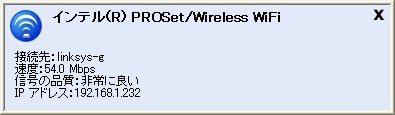
デスクトップ アラートは、接続の問題があることを知らせるためにも使用されます。デスクトップ アラートをクリックしてインテル(R) ワイヤレス・ トラブルシューターを開きます。
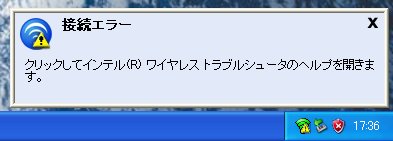
インテル(R) PROSet/Wireless WiFi ソフトウェアを開始するには: